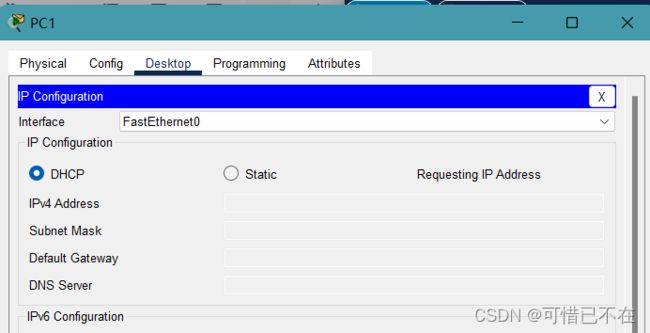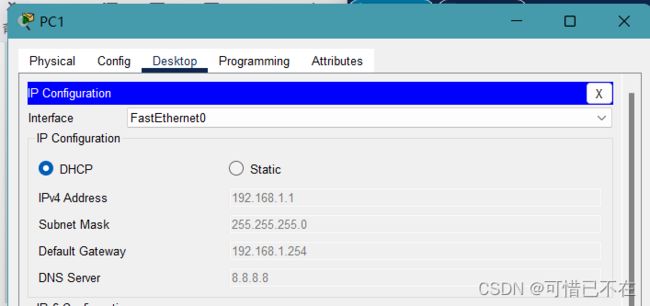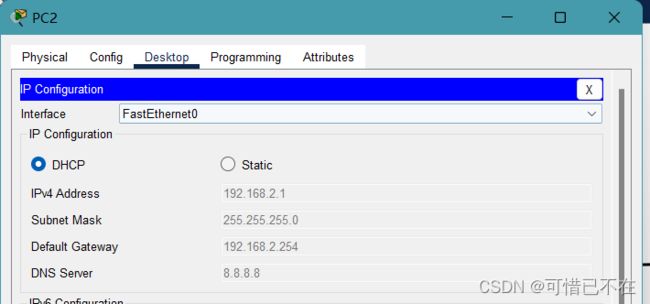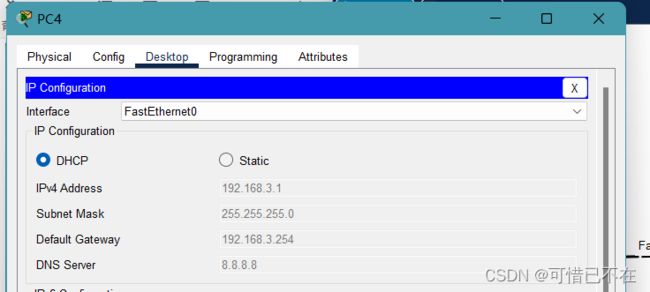【学网攻】 第(21)节 -- DHCP配置
系列文章目录
目录
系列文章目录
文章目录
前言
二、实验
1.引入
实验目的
实验步骤
实验设备
实验拓扑图
实验配置
实验验证
总结
文章目录
- 【学网攻】 第(1)节 -- 认识网络
- 【学网攻】 第(2)节 -- 交换机认识及使用
- 【学网攻】 第(3)节 -- 交换机配置聚合端口
- 【学网攻】 第(4)节 -- 交换机划分Vlan
- 【学网攻】 第(5)节 -- Cisco VTP的使用
- 【学网攻】 第(6)节 -- 三层交换机实现VLAN间路由
- 【学网攻】 第(7)节 -- 生成树配置
- 【学网攻】 第(8)节 -- 端口安全
- 【学网攻】 第(9)节 -- 路由器使用以及原理
- 【学网攻】 第(10)节 -- 路由器单臂路由配置
- 【学网攻】 第(11)节 -- 静态路由及默认路由
- 【学网攻】 第(12)节 -- 动态路由(RIP)
- 【学网攻】 第(13)节 -- 动态路由(OSPF)
- 【学网攻】 第(14)节 -- 动态路由(EIGRP)
- 【学网攻】 第(15)节 -- 标准ACL访问控制列表
- 【学网攻】 第(16)节 -- 扩展ACL访问控制列表
- 【学网攻】 第(17)节 -- 命名ACL访问控制列表
- 【学网攻】 第(18)节 -- 网络地址转换静态NAT
- 【学网攻】 第(19)节 -- 网络地址转换动态NAT
- 【学网攻】 第(20)节 -- 网络端口地址转换NAPT配置
前言
网络已经成为了我们生活中不可或缺的一部分,它连接了世界各地的人们,让信息和资源得以自由流动。随着互联网的发展,我们可以通过网络学习、工作、娱乐,甚至是社交。因此,学习网络知识和技能已经成为了每个人都需要掌握的重要能力。
本课程博主将带领读者深入了解网络的基本原理、结构和运作方式,帮助读者建立起对网络的全面理解。我们将介绍网络的发展历程、网络的分类和组成、网络的安全和隐私保护等内容,帮助读者掌握网络知识,提高网络素养。
通过学习本篇博客,读者将能够更好地利用网络资源,提高工作效率,拓展人际关系,甚至是保护自己的网络安全。网络世界充满了无限的可能,希望本课程能够帮助读者更好地驾驭网络,享受网络带来的便利和乐趣。
一、DHCP是什么?
动态主机配置协议 DHCP(Dynamic Host Configuration Protocol,动态主机配置协议) 是 RFC 1541(已被 RFC 2131 取代)定义的标准协议,该协议允许服务器向客户端动态分配 IP 地址和配置信息。
DHCP协议支持C/S(客户端/服务器)结构,主要分为两部分:
1、DHCP客户端:通常为网络中的PC、打印机等终端设备,使用从DHCP服务器分配下来的IP信息,包括IP地址、DNS等。
2、DHCP服务器:所有的IP网络设定信息都由DHCP服务器集中管理,并处理客户端的DHCP请求。
DHCP采用UDP作为传输协议,客户端发送消息到DHCP服务器的的67号端口,服务器返回消息给客户端的68号端口。
二、实验
1.引入
实验目的
理解DHCP的功能;
掌握DHCP的配置,实现局域网访问互联网;
实验背景
你是某公司的网络管理员,公司需要路由器给所有的PC机进行发放IP地址,请你配置DHCP进行自动分配,他们分别是财务部,办公室,人事部.他们分别属于不同的部门,请用分别vlan 10,vlan 20 ,vlan 30进行代替
技术原理
1 当dhcp client 启动并进行dhcp 初始化时,它会在本地网络广播配置请求报文。
2 如果本地网络存在dhcp server,则可以直接进行dhcp 配置,不需要dhcp relay。
3 如果本地网络没有dhcp server,则与本地网络相连的具有dhcprelay 功能的网络设备收到该广播报文后,将进行适当处理并转发给指定的其它网络上的dhcp server。
4 dhcp server 根据dhcp client 提供的信息进行相应的配置,并通过dhcp relay 将配置信息发送给dhcp client,完成对dhcp client 的动态配置。
事实上,从开始到最终完成配置,需要多个这样的交互过程。
1 dhcp relay设备修改dhcp消息中的相应字段,把dhcp的广播包改成单播包,并负责在服务器与客户机之间转换。
2 netcore路由器(2x05)可以作为dhcp relay 代理。
实验步骤
新建Packet Tracer拓扑图
(1)R1为公司出口路由器,其与ISP路由器之间通过V.35电缆串口连接,DCE端连接在R1上,配置其时钟频率64000;
(2)配置PC机、服务器及路由器接口IP地址;
(3)在各路由器上配置静态路由协议,让PC间能相互Ping通;
(4)路由器上配置DHCP,进行分配
实验设备
PC 6台;Server-PT(Web服务器) ,Switch_2950-24 3台;Router-PT 1台;直通线;交叉线
实验拓扑图
实验配置
PC ,Server 基础配置(PC不需要配置,全部调至DHCP获取,只需要配置Server即可)
PC1: IP 地址:192.168.1.1 子网掩码:255.255.255.0 默认网关:192.168.1.254 DNS地址:8.8.8.8 PC2: IP 地址:192.168.2.1 子网掩码:255.255.255.0 默认网关:192.168.2.254 DNS地址:8.8.8.8 PC3: IP 地址:192.168.1.2 子网掩码:255.255.255.0 默认网关:192.168.1.254 DNS地址:8.8.8.8 PC4: IP 地址:192.168.3.1 子网掩码:255.255.255.0 默认网关:192.168.3.254 DNS地址:8.8.8.8 PC5: IP 地址:192.168.3.2 子网掩码:255.255.255.0 默认网关:192.168.3.254 DNS地址:8.8.8.8 Sercer: IP 地址:8.8.8.8 子网掩码:255.0.0.0 默认网关:8.254.254.254
SW1,SW2,SW3配置Vlan
SW1: Switch>en Switch#conf t Enter configuration commands, one per line. End with CNTL/Z. Switch(config)#h SW1 SW1(config)#vtp mode s Device mode already VTP SERVER. SW1(config)#vtp domain gby Changing VTP domain name from NULL to gby SW1(config)#vlan 10 SW1(config-vlan)#vlan 20 SW1(config-vlan)#vlan 30 SW1(config-vlan)#vlan 40 SW1(config-vlan)#int f0/3 SW1(config-if)#sw mo t SW1(config-if)#int f0/1 SW1(config-if)#sw acc vlan 10 SW1(config-if)#int f0/2 SW1(config-if)#sw acc vlan 20 SW2: Switch>en Switch#conf t Enter configuration commands, one per line. End with CNTL/Z. Switch(config)#H SW2 SW2(config)#vtp mode c Setting device to VTP CLIENT mode. SW2(config)#vtp d gby Changing VTP domain name from NULL to gby SW2(config)#int rang f0/3-5 SW2(config-if-range)#sw mo t SW2(config)#int f0/1 SW2(config-if)#sw acc vlan 10 SW2(config-if)#int f0/2 SW2(config-if)#sw acc vlan 30 SW3: Switch>en Switch#conf t Enter configuration commands, one per line. End with CNTL/Z. Switch(config)#h SW3 SW3(config)#int f0/3 SW3(config-if)# sw mo t SW3(config-if)#exit SW3(config)#vtp m c Setting device to VTP CLIENT mode. SW3(config)#vtp d gby Changing VTP domain name from NULL to gby SW3(config)#int f0/1 SW3(config-if)#sw acc vlan 30 SW3(config-if)#int f0/2 SW3(config-if)#sw acc vlan 40
R1配置单臂路由以及DHCP
R1: Router>en Router#conf t Enter configuration commands, one per line. End with CNTL/Z. Router(config)#h R1 R1(config)#int f0/0 R1(config-if)#no shut R1(config)#int f0/0.1 R1(config-subif)#en d 10 R1(config-subif)#ip add 192.168.1.254 255.255.255.0 R1(config)#int f0/0.2 R1(config-subif)#en d 20 R1(config-subif)#ip add 192.168.2.254 255.255.255.0 R1(config-subif)#int f0/0.3 R1(config-subif)#en d 30 R1(config-subif)#ip add 192.168.3.254 255.255.255.0 R1(config-subif)#int f0/0.4 R1(config-subif)#en d 40 R1(config-subif)#ip add 8.254.254.254 255.0.0.0 R1(config)#ip dhcp pool vlan10 R1(dhcp-config)#net 192.168.1.0 255.255.255.0 R1(dhcp-config)#dns 8.8.8.8 R1(dhcp-config)#de 192.168.1.254 R1(config)#ip dhcp pool vlan20 //配置vlan20的DHCP,vlan20是名字 R1(dhcp-config)#net 192.168.2.0 255.255.255.0 R1(dhcp-config)#dns 8.8.8.8 R1(dhcp-config)#de 192.168.2.254 R1(dhcp-config)#exit R1(config)#ip dhcp pool vlan30 R1(dhcp-config)#net 192.168.3.0 255.255.255.0 R1(dhcp-config)#dns 8.8.8.8 R1(dhcp-config)#de 192.168.3.254 R1(config)#ip dhcp excluded-address 192.168.1.254 //禁止分配192.168.1.254 R1(config)#ip dhcp excluded-address 192.168.2.254 R1(config)#ip dhcp excluded-address 192.168.3.254
实验验证
查看PC1,PC2,PC4是否自动获取到IP地址
PC1访问Server Web页面
| 查看PC1是否自动获取到IP地址 | 获得 |
| 查看PC2是否自动获取到IP地址 | 获得 |
| 查看PC4是否自动获取到IP地址 | 获得 |
| PC1访问Server Web页面 | 访问成功 |
总结
以上就是DHCP的配置,下一期将讲DHCP中继,让网络更加复杂